Як користувач Linux, ви можете віддати перевагу методам надсилання електронних листів із вкладеннями на основі терміналів. У цій статті показано чотири різні способи надсилання електронних листів із вкладеннями з командного рядка в Linux Mint 20.
Ви можете використовувати будь-який із наступних чотирьох методів, щоб надіслати електронний лист із вкладеннями з командного рядка в Linux Mint 20.
Примітка: Для всіх методів, розглянутих нижче, додайте зразок текстового файлу з назвою abc.txt на кожен електронний лист. Ви також можете вкласти інші типи файлів, такі як PDF-файли, електронні таблиці, зображення, аудіо та багато іншого.
Спосіб 1: Використання пакету “mutt”
Пакет “mutt” за замовчуванням не встановлюється в системах Linux. Отже, спочатку вам потрібно буде встановити цей пакет, запустивши команду нижче у своєму терміналі:
$ sudo apt встановити mutt
Як тільки пакет “mutt” буде встановлений у вашій системі Linux Mint 20, разом із усіма необхідними залежностями, ви зможете запускати подальші команди, як показано на наступному зображенні:
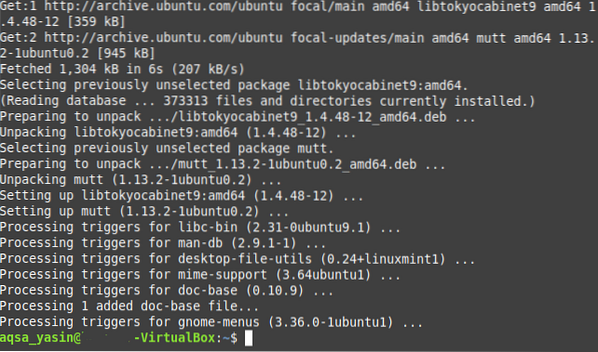
Після того, як пакет «mutt» буде встановлений у нашій системі, ви зможете використовувати цей пакет для надсилання електронного листа із вкладеннями способом, показаним нижче:
$ echo “Зразок основного повідомлення електронної пошти” | mutt -s “Зразок теми електронної пошти”-a SampleAttachment SampleEmailID
Тут замініть “Зразок основного повідомлення електронної пошти” фактичним вмістом вашого повідомлення електронної пошти; "Зразок теми електронної пошти" із фактичною темою вашого електронного листа; “SampleAttachment” із шляхом до файлу, який ви хочете вкласти (ви також можете прикріпити декілька файлів в одному електронному листі, просто вказавши шляхи всіх файлів, які потрібно вкласти, розділені пробілами); та “SampleEmailID” із ідентифікатором електронної пошти бажаного одержувача, якому ви бажаєте надіслати електронне повідомлення.

Спосіб 2: Використання команди “mail”
Команда “пошта” входить до пакету “mailutils”, який за замовчуванням не встановлюється в системах Linux. Отже, щоб скористатися цим методом, спочатку потрібно встановити цей пакет, виконавши в своєму терміналі таку команду:
$ sudo apt встановити mailutils
Після того, як пакет «mailutils» буде встановлений у вашій системі Linux Mint 20, разом із усіма необхідними залежностями, ви зможете запускати подальші команди, як показано на малюнку нижче:
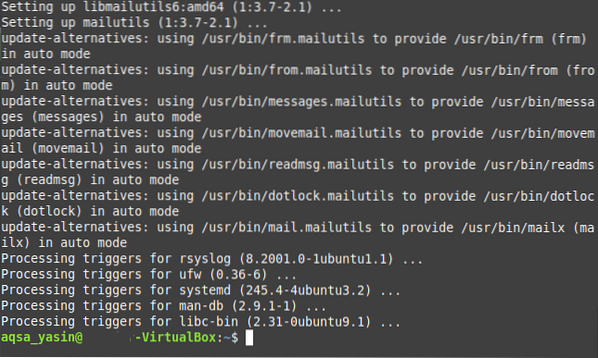
Після того, як пакет «mailutils» буде встановлений у вашій системі, ви можете використовувати цей пакет для надсилання електронного листа із вкладеннями таким чином:
$ echo “Зразок основного повідомлення електронної пошти” | пошти “Зразок теми електронної пошти”SampleEmailID -A SampleAttachment
Тут замініть “Зразок основного повідомлення електронної пошти” фактичним вмістом вашого повідомлення електронної пошти; “Зразок теми електронної пошти” із фактичною темою вашого електронного листа; “SampleAttachment” із шляхом до файлу, який ви хочете вкласти (ви також можете приєднати декілька файлів до одного електронного листа, просто вказавши шляхи всіх файлів, які потрібно вкласти, розділені пробілами); та “SampleEmailID” із ідентифікатором електронної пошти бажаного одержувача, якому ви бажаєте надіслати електронне повідомлення.

Спосіб 3: Використання команди “mailx”
Команда “mailx” також включена в пакет “mailutils”, і оскільки ви, напевно, вже встановили цей пакет у способі 2, вам не доведеться встановлювати пакет знову. Натомість ви можете скористатися командою “mailx”, щоб надіслати електронний лист із вкладеннями, як показано нижче:
$ echo “Зразок основного повідомлення електронної пошти” | mailx -s “Зразок теми електронної пошти”-a SampleAttachment SampleEmailID
Тут замініть “Зразок основного повідомлення електронної пошти” фактичним вмістом вашого повідомлення електронної пошти; "Зразок теми електронної пошти" із фактичною темою вашого електронного листа; “SampleAttachment” із шляхом до файлу, який ви хочете вкласти (ви також можете приєднати декілька файлів до одного електронного листа, просто вказавши шляхи всіх файлів, які потрібно вкласти, розділені пробілами); та “SampleEmailID” із ідентифікатором електронної пошти особи, якій ви бажаєте надіслати електронне повідомлення.

Спосіб 4: Використання пакета “mpack”
Пакет “mpack” також не встановлюється в системах Linux за замовчуванням. Ви можете встановити цей пакет, запустивши команду нижче у своєму терміналі:
$ sudo apt встановити mpack
Після того, як пакет «mpack» буде встановлений у вашій системі Linux Mint 20, разом із усіма необхідними залежностями, ви зможете запускати подальші команди, як показано на наступному зображенні:
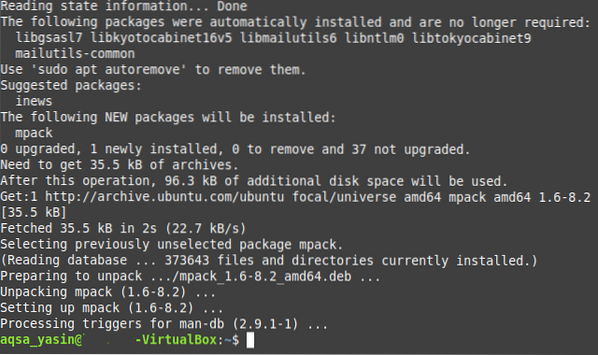
Після того, як пакет «mpack» буде встановлений у нашій системі, ви можете використовувати цей пакет для надсилання електронного листа із вкладеннями способом, показаним нижче:
$ mpack -s “Зразок теми електронної пошти” -a SampleAttachment SampleEmailIDТут замініть “Зразок теми електронної пошти” фактичною темою вашого електронного листа; “SampleAttachment” із шляхом до файлу, який ви хочете вкласти (ви також можете приєднати декілька файлів до одного електронного листа, просто вказавши шляхи всіх файлів, які потрібно вкласти, розділені пробілами); та SampleEmailID із ідентифікатором електронної пошти особи, якій ви бажаєте надіслати електронне повідомлення.

Висновок
Використовуючи будь-який з чотирьох методів, розглянутих у цій статті, ви можете зручно надсилати скільки завгодно електронних листів із вкладеннями. Ці методи досить прості і зрозумілі, і після встановлення необхідних пакунків потрібно лише одна команда, щоб надіслати електронний лист із вкладенням через командний рядок. Завдяки цим командам у вашому розпорядженні надсилання електронних листів із вкладеннями ніколи не може бути простішим, ніж через термінал.
 Phenquestions
Phenquestions


